Verwaltung von Studentenmitgliedschaftskarten
Um die Verwaltung der Mitgliedsnummern zu aktivieren, die mit dem Mitgliedsbeitrag verknüpft werden sollen, navigieren Sie zu Verwaltung → Wirtschaftliche Einstellungen und erweitern Sie das Feld "Studentische Mitgliedsbeiträge".
Bitte setzen Sie das Häkchen "Der Einschreibegebühr eine Karte zuordnen":
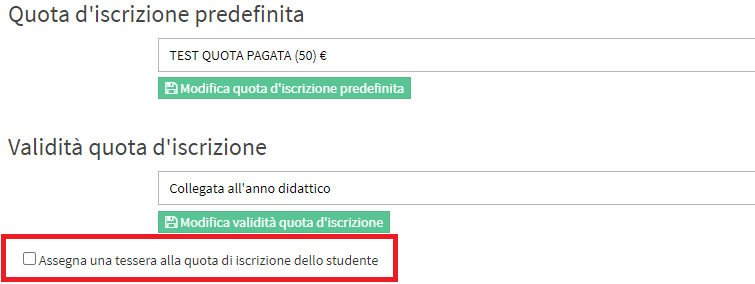
E Änderungen speichern:
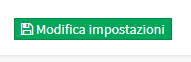
Navigieren Sie nun zum neu aktivierten Bereich Konfiguration → QR-Karten:
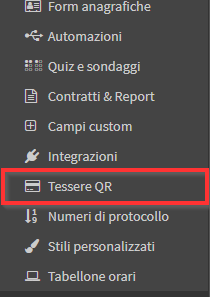
Setzen Sie ein Häkchen in der linken oberen Ecke "Verwaltung von physischen Karten aktivieren" und das Häkchen darunter "Der Einschreibegebühr für Studenten eine Karte zuweisen":

An dieser Stelle müssen Sie die Liste der Mitgliedsnummern hochladen, die den Studenten zugeordnet werden können, wenn sie den Mitgliedsbeitrag bezahlen. Klicken Sie dann auf die Schaltfläche oben rechts "Liste der Mitgliedskarten hochladen":
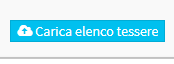
Wie vom System angezeigt, ist eine XLS-Datei Datei bestehend aus drei Spalten mit den folgenden Überschriften: Kartennummer, QR-Code, Studenten-E-Mail.
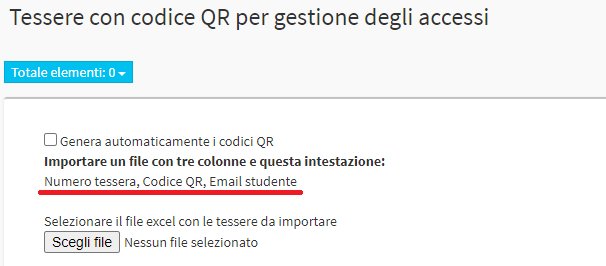
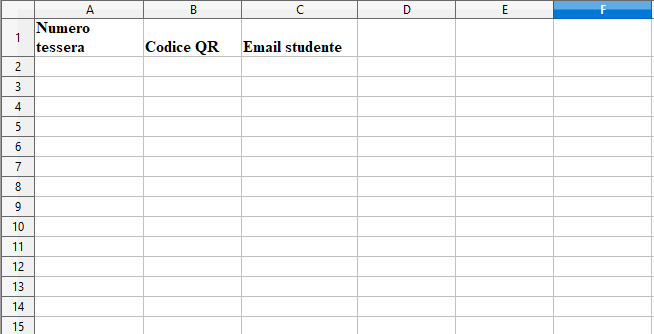
- Mitgliedsnummer: die Nummer, die dem Nutzer zugeordnet wird, der den Mitgliedsbeitrag abonniert(obligatorisch)
- QR-Code: der QR-Code, der mit der physischen Karte verknüpft werden soll, die die Schüler für den Zugang zum Unterricht und die Registrierung ihrer Anwesenheit verwenden werden(optional, nur zu verwenden, wenn das Modul zur Anwesenheitserkennung per QR-Code aktiviert wurde)
- E-Mail des Schülers: Wenn Sie die Nummer des Schülerausweises mit dem bereits im System vorhandenen Schüler verknüpfen möchten, geben Sie die mit dem Schüler verknüpfte E-Mail direkt beim Hochladen der Kartennummern und nicht erst später bei der Registrierung ein(optional).
Bitte beachten Sie: Dieser Teil der Verwaltungssoftware wird sowohl zur Verwaltung der Zuordnung einer Mitgliedsnummer zu dem Schüler, der den Mitgliedsbeitrag abonniert, als auch zur Erstellung einer physischen Karte mit einem zugehörigen QR-Code verwendet, mit dem sich die Schüler anmelden können, wenn sie aktiv stempeln.
Die Unterrichtsverwaltung mit QR-Code ist ein Premium-Modul. Kontaktieren Sie commercial@blucloud.it, um die Aktivierung zu beantragen..
Kompilieren Sie dann die Datei zum Beispiel so:
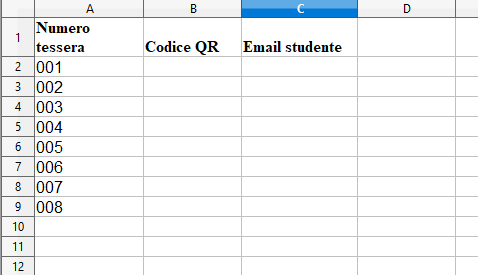
Laden Sie sie im Abschnitt mit den Anweisungen zur Erstellung der Datei hoch und klicken Sie dann auf die Schaltfläche oben rechts "Kartenliste hochladen":

Speichern Sie den Vorgang, indem Sie auf die grüne Schaltfläche "Den Import abschließen".
Das System zeigt dann die Liste der importierten Kartennummern auf dem Bildschirm an:
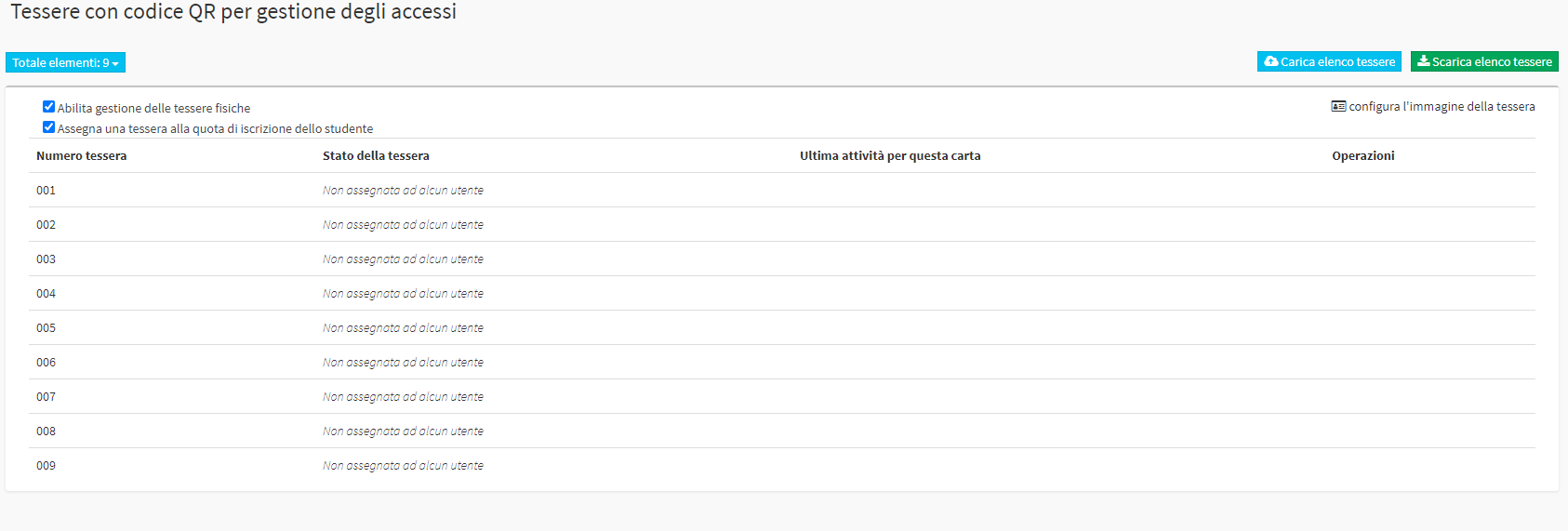
Wenn, wie im obigen Beispiel, die Ausweisnummern importiert wurden, ohne sie gleich beim Import mit Benutzern zu verknüpfen, ist es möglich sie den Schülern zuzuordnen während der Registrierungsphase zuzuordnen, und zwar gleichzeitig mit Auswahl des zu entrichtenden Mitgliedsbeitragszuzuordnen:
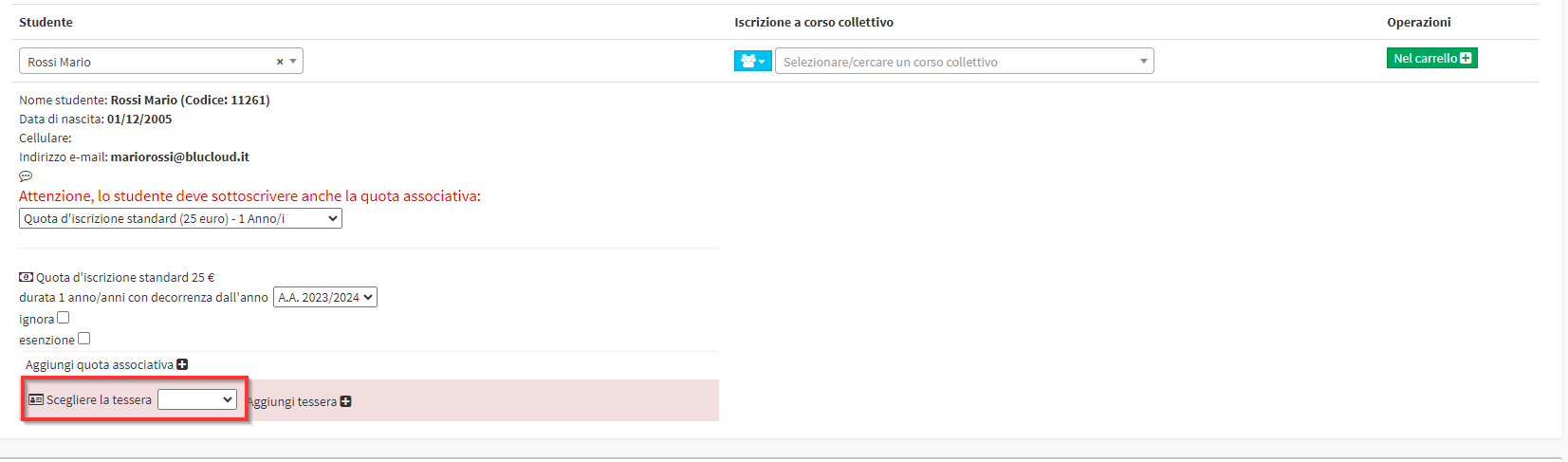
Wenn Sie eine neue Karte hinzufügen möchten, klicken Sie auf die entsprechende Schaltfläche Schaltfläche "Karte hinzufügen":
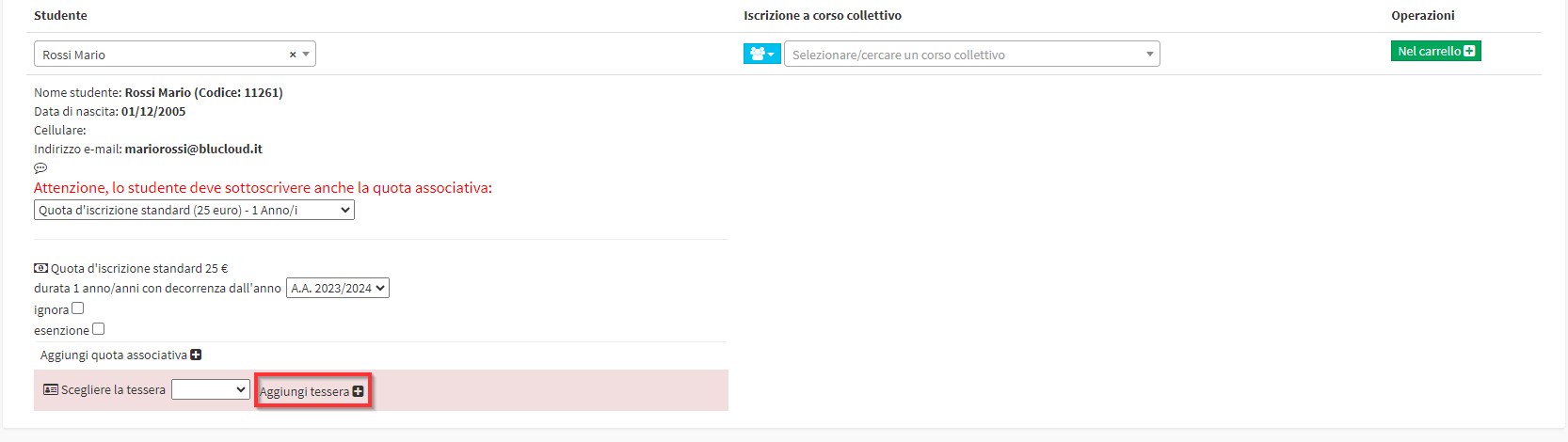
Geben Sie in dem sich öffnenden Pop-up-Fenster die Nummer der neuen Karte ein:
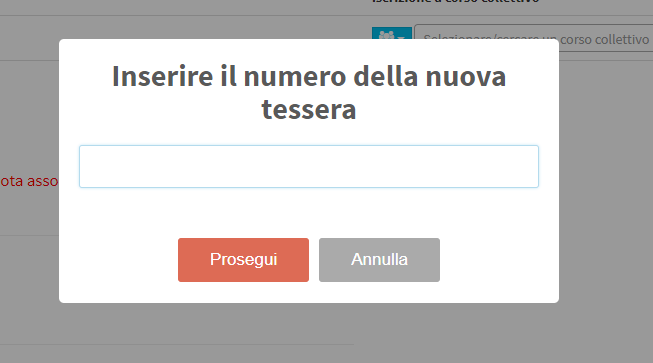
Nach der Registrierung wird die Kartennummer, die dem die dem Studenten zugeordnet ist, angezeigt werden angezeigt werden. in der Registerkarte des Benutzers auf der Registerkarte Registerkarte Mitgliedskarten und Beiträge:
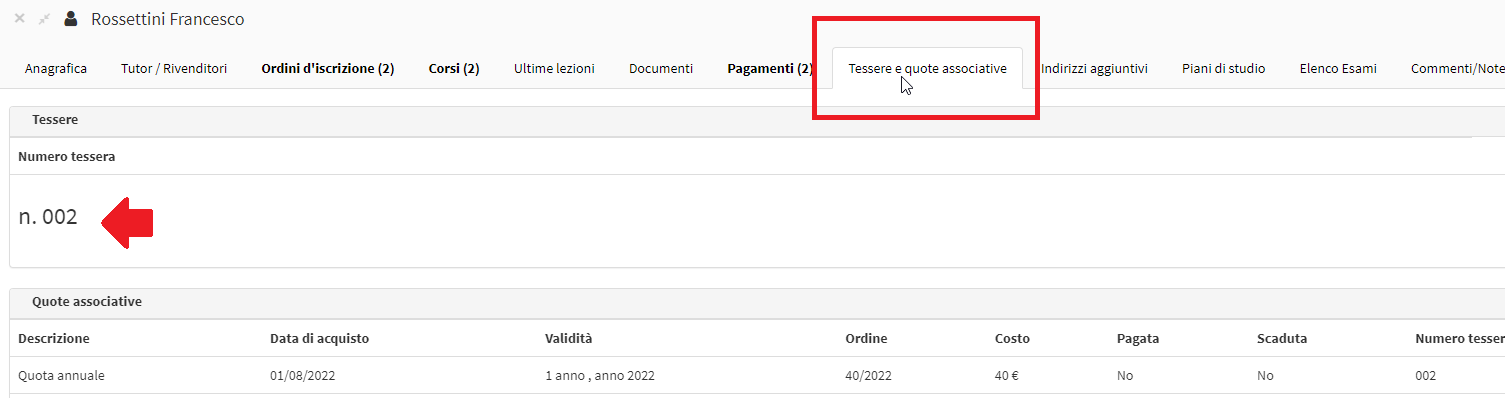
Oder unter Konfiguration → QR-Karten:
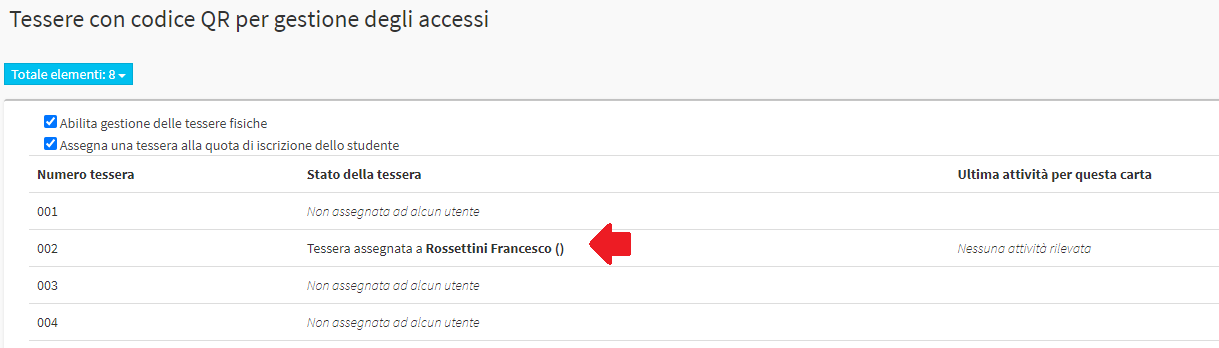
Klicken Sie hier, um ein Bild für Mitgliedskarten zu konfigurieren.